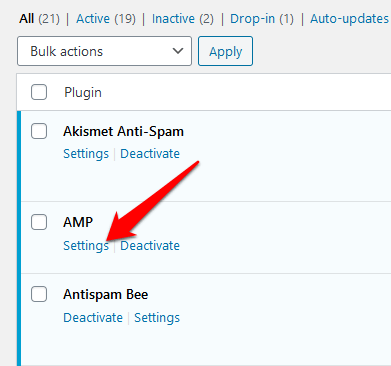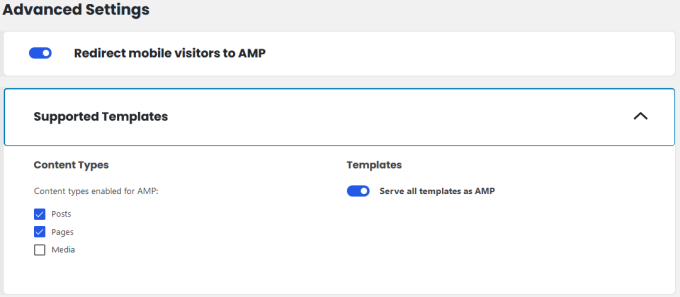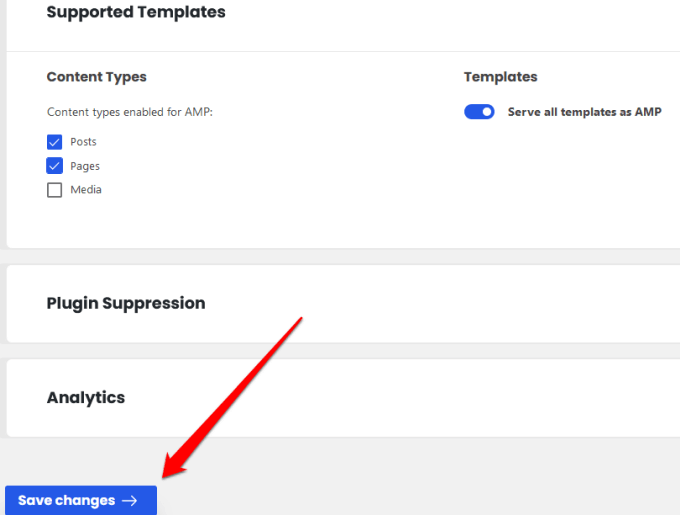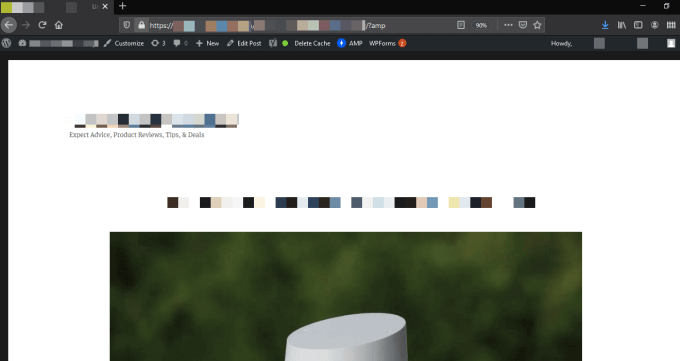没有什么比仅找到网站主页需要很长时间才能加载 访问网站更令人沮丧的了。更糟糕的是,当图像质量较差且布局没有得到很好的优化时。
实际上,谷歌研究 发现53%的人离开无法加载网站在三秒钟或更短的时间内,这会导致较高的跳出率并降低收入。

为解决这些问题,Google创建了加速移动页面(AMP)。 AMP不仅可以加快您网站的加载时间,而且还可以帮助您设计一个引人注目的网站 ,激动人心的移动体验以及增加平均点击率(CTR)。
在本指南中,我们将说明为什么Google AMP是Google首选的移动页面格式,以及如何实现WordPress的AMP。
什么是Google AMP?
Google AMP是一个网络组件框架,于2015年10月推出,可帮助创建和构建轻量级,用户至上的网站。移动计划旨在通过提供网页的精简版本来加速网络。

许多大型公司,包括WordPress,Pinterest,Washington Post和Reddit 已采用AMP并经历了每月不重复访客人数增加 。
In_content_1全部:[300x250] / dfp:[640x360]->通过Google中的AMP向移动用户提供您的网页时,它看起来简单而基本,从而实现了AMP的闪电般快速,动态体验和更好的可用性的目标。
您在WordPress网站上需要AMP吗?
AMP速度很快,但这不是使网页加载速度更快或提高您的网站速度 的唯一方法。
有许多案例研究证明了AMP对出版商,企业和其他行业的积极影响,但也有许多案例研究失败。这意味着对于是否适用于所有站点,尚无明确决定。

最重要的是,AMP的成功取决于某些决策因素。例如,如果您的用户主要来自台式机,则AMP不适合您,因为AMP页在台式机上没有显示丰富的功能,并且AMP缓存未为其提供服务,因此用户可能无法享受这些好处。
黄金法则是,AMP主要推荐给运行新闻站点和博客的发布者。其他任何东西,例如投资组合网站或登录页面都不一定需要AMP。
此外,如果您的非AMP页面可以在2.5秒标准之内或以下加载,则可能不需要安装或维持AMP。
如何在WordPress网站上实施AMP
在WordPress上创建网页的AMP版本可能看起来像是开发人员只能处理的任务,但是了解一点还有一些指导,您可以自己完成。
Google有一个工作流程流程,可指导您构建AMP页面,集成和优化页面,设置分析跟踪 和然后根据您的站点需求设计页面。

首先,Google将为您提供模板代码,您可以将其复制并保存为.html扩展名,然后添加所需的标记。这会将页面变成一个可行的AMP HTML文档。
在发布之前,您可以包括图像,修改布局,针对SEO优化页面 ,预览并根据提供的说明完成页面
如果需要,可以先在 放大器 主页上试用AMP,然后再在自己的WordPress网站上试用。
如何在WordPress上安装Google AMP
在WordPress站点上手动设置和安装Google AMP十分复杂。但是,您可以使用WordPress的官方AMP插件 ,WP的AMP 或 功放 之类的插件来简化此过程。
为此指南,我们将向您展示如何使用官方WordPress AMP插件在WordPress网站上设置和安装AMP。
如何使用WordPress AMP插件安装AMP


注意:如果您使用的是WordPress.com,则必须将业务计划升级到安装任何插件 。
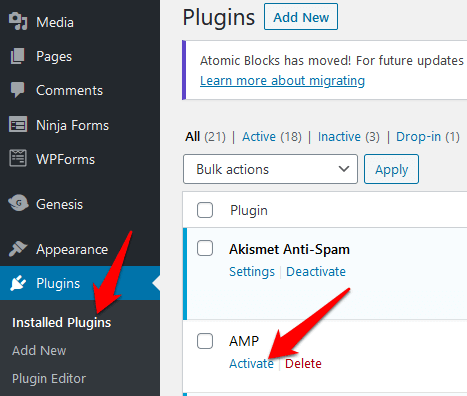 图>
图>